Зарегистрировать регламентированный запрос REST-сервис в СМЭВ4 можно через ЛК УВ.
Для этого необходимо воспользоваться функциональностью, именуемой Создать регламентированный запрос REST-сервис в разделе СМЭВ4 (Рисунок 1).
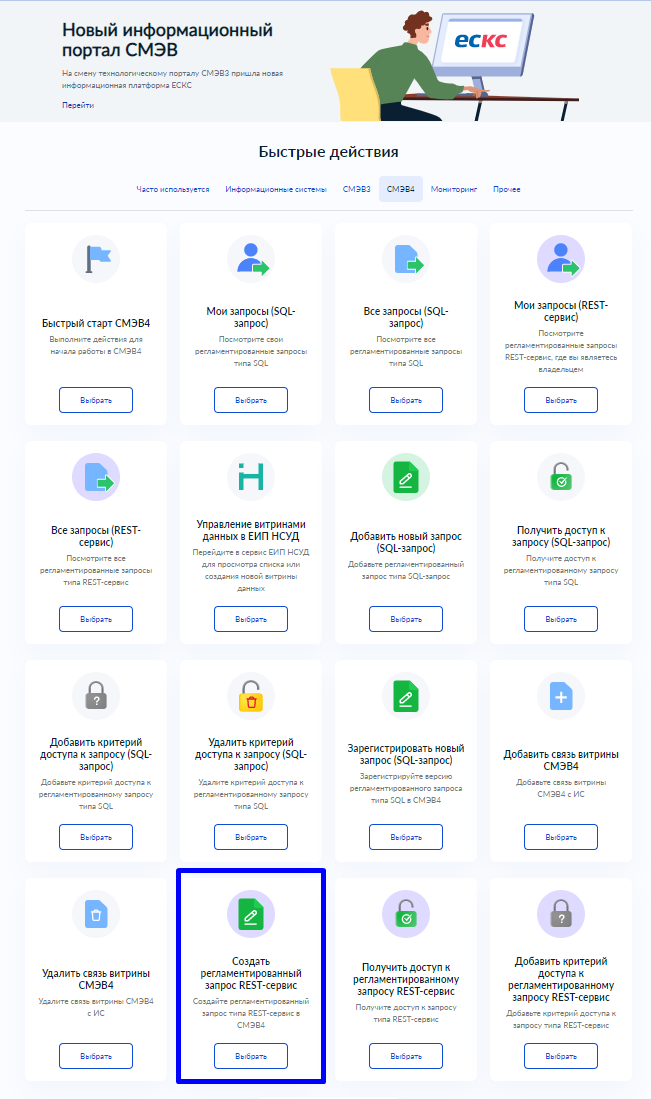
Рисунок 1 - Меню выбора Добавления нового РЗ типа REST-сервис.
Внимание! Функция добавления РЗ в ЛК УВ доступна только пользователям с ролями представителя УВ или представителя разработчика.
При выборе добавления нового запроса откроется форма выбора среды СМЭВ4 (Рисунок 2).
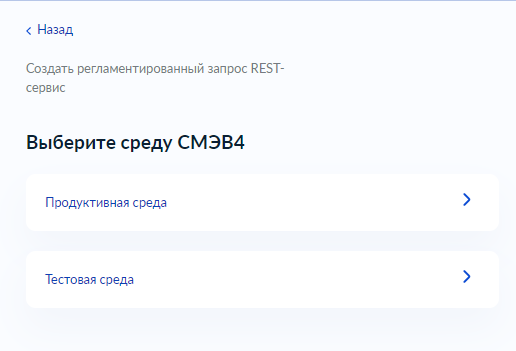
Рисунок 2 – Форма выбора среды СМЭВ4.
Здесь необходимо выбрать среду, в которую будет добавлен запрос. После выбора среды откроется форма выбора способа добавления запроса (Рисунок 3): создание нового РЗ или копирование из отличной от целевой среды.
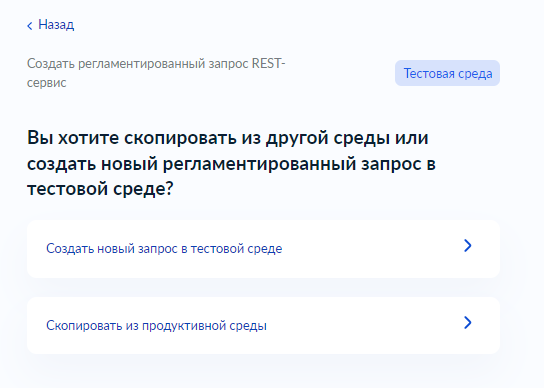
Рисунок 3 – Форма выбора способа добавления РЗ.
Рассмотрим каждый из вариантов отдельно.
Создание нового запроса
При выборе на предыдущем шаге создания нового РЗ будет открыто окно выбора информационной системы, с которой необходимо связать создаваемый РЗ (Рисунок 4).
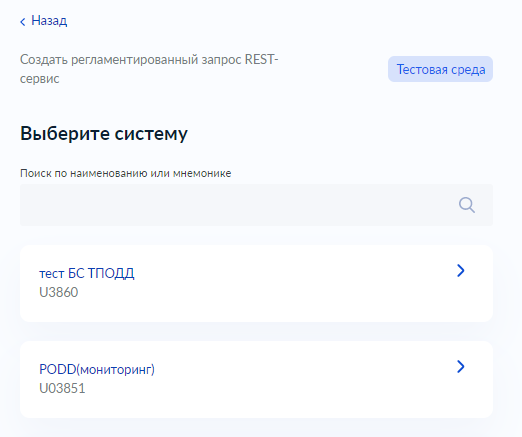
Рисунок 4 - Форма выбора информационной системы.
Следующим шагом следует заполнение информации о регистрируемом РЗ: название и префикс URL (Рисунок 5). По префиксу будет производиться обращение к REST-сервису.
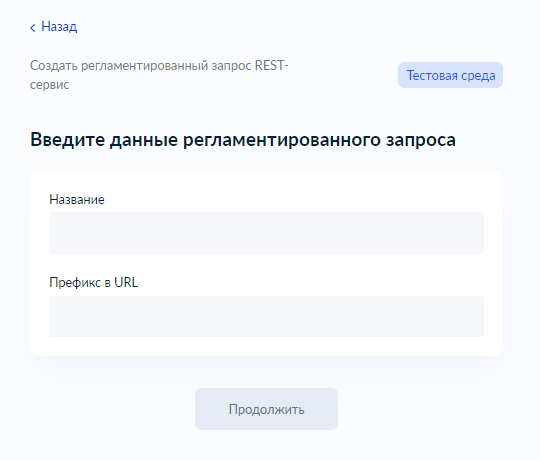
Рисунок 5 – Форма ввода информации о РЗ.
На следующем шаге откроется окно, в котором необходимо загрузить файл спецификации со схемой REST-сервиса. Подробнее о том, как формируется схема можно узнать в статье Как создать свою OpenAPI спецификацию.
К загружаемому файлу есть пара требований:
- используемый формат файла json или yaml;
- размер файла не может превышать 1 Мб.
На последнем шаге необходимо проверить введенные данные и подтвердить создание в случае, если все корректно (Рисунок 6).
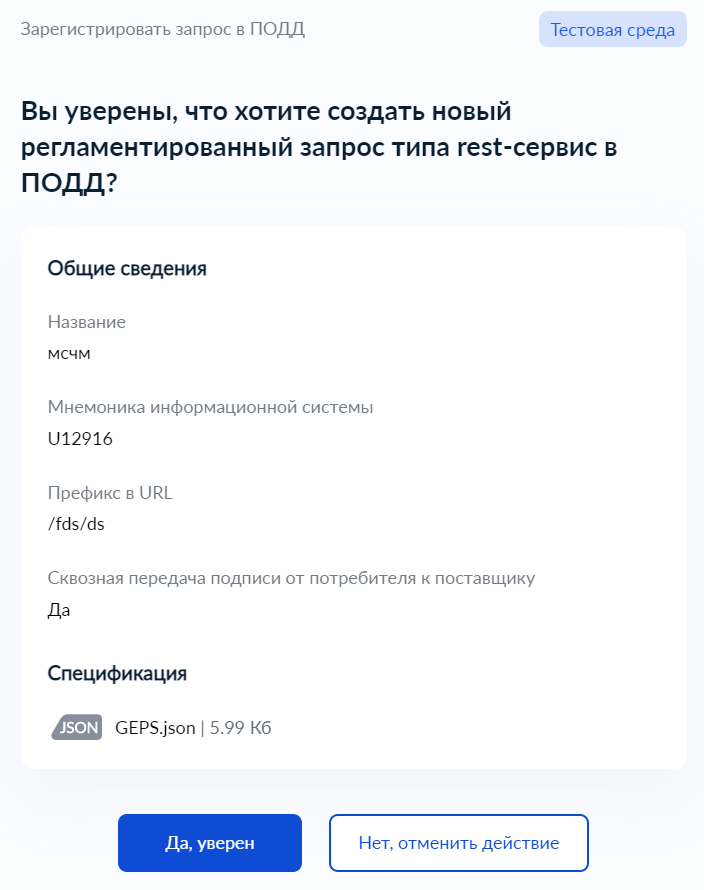
Рисунок 6 - Форма подтверждения добавления нового РЗ в СМЭВ4.
В результате подтверждения откроется окно с сообщением об успешном создании нового РЗ в среде СМЭВ4.
Копирование запроса из одной среды СМЭВ4 в другую
В результате выполнения действий по копированию РЗ между средами СМЭВ в исходной и целевой среде будут зарегистрированы идентичные РЗ типа rest-сервис. Копирование доступно между любыми средами.
Для копирования запроса необходимо выбрать соответствующий пункт на форме со способами добавления запроса (Рисунок 3).
После чего откроется форма со списком РЗ типа REST-сервис, зарегистрированных в исходной среде СМЭВ4 (Рисунок 7).
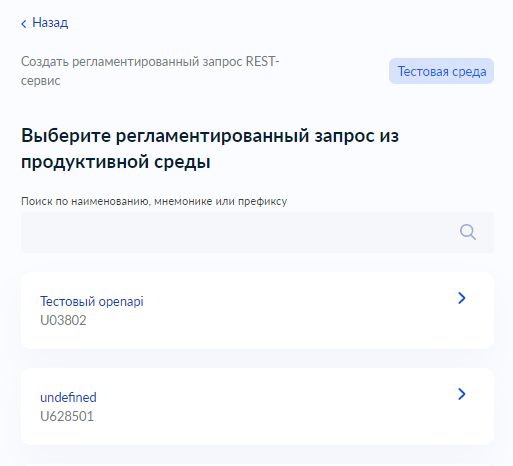
Рисунок 7 - Форма выбора РЗ для копирования.
На следующем шаге необходимо проверить и подтвердить добавление РЗ в СМЭВ4 (Рисунок 8).
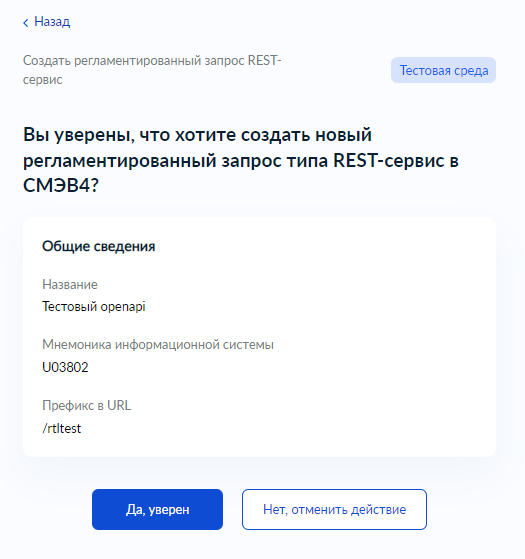
Рисунок 8 - Форма подтверждения добавления нового РЗ в СМЭВ4.
В результате подтверждения откроется окно с сообщением об успешном создании нового РЗ в среде СМЭВ4.
После регистрации РЗ в СМЭВ4 необходимо будет настроить доступ к нему. Подробнее о процессе настройки критериев доступа в статье Добавление критериев доступа к регламентированному запросу в СМЭВ 4.



